windows10搜不到wifi信号 电脑wifi搜索不到网络怎么办
更新时间:2024-10-10 14:00:01作者:jiang
最近使用windows10系统的用户反映,电脑无法搜索到wifi信号的问题频繁出现,当电脑无法连接到网络时,用户无法正常上网工作,给生活带来了不便。那么当遇到电脑wifi搜索不到网络的情况时,我们应该怎么办呢?下面就让我们一起来探讨一下解决方法。
windows10搜不到wifi信号
方法一: 无线网卡被禁用了
1、遇到这个问题是因为电脑无线网络被禁用了。打开设置界面,点击网络和Internet。
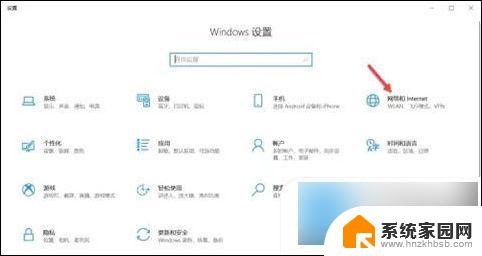
2、点击更改适配器选项。

3、鼠标右键WLAN,在弹出的菜单栏点击启用。启用WLAN网络后,就可以搜索无线网络了。
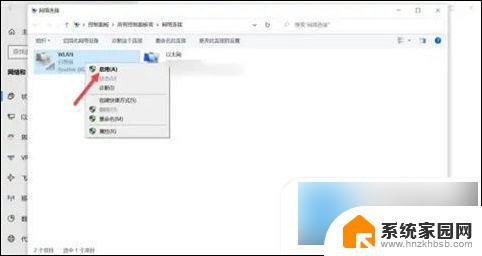
方法二: 驱动版本过低或者压根没有安装驱动
选择一些第三方软件,比如鲁大师或者驱动精灵。更新驱动程序试试看。
不知道是否安装驱动,可以在设备管理器里,看看能不能找到。如果没有,通过插网线本地连接下载一个驱动。或者下载驱动工具来检测并安装,安装完后查看是否可以搜索到无线网络了。
方法三: 可能是无线网卡坏了
试过以上办法,仍然解决不了问题。不妨试试重装系统,如果还是不行,建议及时拿去修理。
以上就是所有关于无法搜索到WiFi信号的内容,如果你遇到这种情况,不妨根据我的方法来解决,希望对大家有所帮助。
windows10搜不到wifi信号 电脑wifi搜索不到网络怎么办相关教程
- win10电脑找不到wifi网络 win10无法搜索到附近的无线网络怎么办
- win10笔记本wifi连不上 笔记本电脑无法搜索到wifi信号怎么办
- 电脑收不到蓝牙设备 Windows10搜索不到蓝牙耳机怎么办
- win10怎么搜不到wifi 笔记本电脑无线网wifi连接问题
- win10找不到自己家wifi win10电脑找不到可用的wifi网络怎么解决
- win10无法看到网络电脑 win10找不到wifi网络的解决方法
- 电脑文件搜索框不能输入文字 Win10搜索框不能输入怎么办
- win10电脑网络搜不到其他电脑 Win10局域网找不到其他电脑怎么办
- win10添加网络打印机 网络上没有找到设备 Win10局域网搜索不到打印机解决方法
- 电脑看不到wifi连接点怎么办 Win10无线网络不显示可用网络的原因及解决方案
- win10和win7怎样共享文件夹 Win10局域网共享问题彻底解决方法
- win10系统还原开机按什么键 电脑一键还原快捷键
- 怎么把一键锁屏添加到桌面 Win10系统桌面右键菜单锁屏快捷功能添加教程
- 打印机共享无法保存设置 win10共享打印机提示无法保存设置怎么解决
- win10电脑控制面板在哪里? win10系统控制面板怎么打开
- 电脑横屏怎么调成竖屏显示 win10怎么调整电脑屏幕方向
win10系统教程推荐
- 1 win10和win7怎样共享文件夹 Win10局域网共享问题彻底解决方法
- 2 win10设置桌面图标显示 win10桌面图标显示不全
- 3 电脑怎么看fps值 Win10怎么打开游戏fps显示
- 4 笔记本电脑声音驱动 Win10声卡驱动丢失怎么办
- 5 windows查看激活时间 win10系统激活时间怎么看
- 6 点键盘出现各种窗口 如何解决Win10按键盘弹出意外窗口问题
- 7 电脑屏保在哪里调整 Win10屏保设置教程
- 8 电脑连接外部显示器设置 win10笔记本连接外置显示器方法
- 9 win10右键开始菜单没反应 win10开始按钮右键点击没有反应怎么修复
- 10 win10添加中文简体美式键盘 Win10中文输入法添加美式键盘步骤